8 Надгледајте веб локације са ставкама претраживача
Увод
Ова страница вас води кроз кораке потребне да започнете основно праћење веб локација са ставкама претраживача.
Коме је намењен овај водич
Овај водич је намењен новим корисницима Zabbix-а и садржи минимални скуп корака потребних за омогућавање основног праћења веб локација помоћу ставки прегледача. Ако тражите опције дубоког прилагођавања или вам је потребна напреднија конфигурација, погледајте страницу Ставке прегледача или одељак Конфигурација у Zabbix приручнику.
Предуслови
Пре него што наставите са овим водичем, потребно је да преузмете и инсталирате Zabbix сервер и Zabbix кориснички интерфејс према упутствима за ваш оперативни систем.
Овај водич је заснован на следећој конфигурацији:
- Zabbix верзија: 7.2 PRE-RELEASE (инсталирано из пакета)
- OS дистрибуција: Ubuntu
- OS верзија: 22.04 (Jammy)
- Zabbix компоненте: Сервер, фронтенд, агент
- База података: MySQL
- Веб сервер: Apache
Конфигуришите WebDriver
Ставке прегледача захтевају оквир за аутоматизацију (или Selenium Server или обичан WebDriver, на пример, ChromeDriver) као крајњу тачку веб тестирања која контролише и интерагује са прегледачем, извршавајући тест команде као што су кликтање на дугмад или унос текста. Као пример, овај водич ће користити Selenium Server са Chrome-ом у Docker контејнеру.
Претпоставља се да је Docker већ конфигурисан. Овај водич не покрива конфигурацију Docker-а. За упутства за инсталацију, погледајте Инсталирајте Docker Engine на Ubuntu.
1. Покрените Selenium Server са Chrome-ом у Docker контејнеру са следећим опцијама:
- docker run --name browser - покреће нови Docker контејнер под називом "browser";
- -p 4444:4444 - мапира порт 4444 на вашем домаћин рачунару на порт 4444 на контејнеру (ово је порт који Selenium Server користи за прихватање команди);
- -p 7900:7900 - мапира порт 7900 на вашем домаћину рачунару на порт 7900 на контејнеру (ово је порт који користи VNC (Virtual Network Computing) сервер, што вам омогућава даљински преглед графичког корисничког интерфејса прегледача; потребан је VNC клијент);
- --shm-size="2g" - додељује 2GB дељене меморије контејнеру (ово је важно да би Chrome правилно радио, јер може захтевати значајну количину дељене меморије да би се избегли падови);
- -d - покреће контејнер у одвојеном режиму, што значи да ће радити у позадини;
- selenium/standalone-chrome:latest - одређује Docker слику коју треба користити; у овом случају, најновија верзија Selenium Server with Chrome.
docker run --name browser \
-p 4444:4444 \
-p 7900:7900 \
--shm-size="2g" \
-d selenium/standalone-chrome:latest- Уверите се да је Docker контејнер
browserпокренут и да му је могуће приступити.
- Преузмите IP адресу контејнера (у овом примеру, 192.0.2.1):
ip addr
# 1: lo: <LOOPBACK,UP,LOWER_UP>
# ...
# 3: docker0: <NO-CARRIER,BROADCAST,MULTICAST,UP> ...
# inet 192.0.2.1/16 brd 192.0.255.255 scope global docker0
# ...- Тестирајте везу са контејнером помоћу Ncat:
- Преузмите садржај веб странице са Selenium сервера помоћу curl:
curl -L 192.0.2.1:4444
# <!DOCTYPE html>
# <html lang="en">
#
# <head>
# <meta charset="utf-8"/>
# <link href="favicon.svg" rel="icon" type="image/svg">
# <meta content="width=device-width, initial-scale=1" name="viewport"/>
# <link href="logo192.png" rel="apple-touch-icon"/>
# <link href="manifest.json" rel="manifest"/>
# <title>Selenium Grid</title>
# </head>
#
# <body>
# ...За решавање проблема, погледајте Docker документација.
Конфигуришите Zabbix сервер
Ставке прегледача извршавају и обрађују Zabbix процеси browser poller које је потребно омогућити подешавањем параметра конфигурације сервера StartBrowserPollers. Поред тога, параметар WebDriverURL треба да наведе претходно конфигурисану крајњу тачку веб тестирања.
Подразумевано, параметар StartBrowserPollers је подешен на 1, стога је потребно да наведете само крајњу тачку веб тестирања.
1. Отворите конфигурациону датотеку Zabbix сервера.
2. Пронађите и подесите параметар WebDriverURL у конфигурационој датотеци Zabbix сервера:
### Option: WebDriverURL
# URL адреса HTTP[S] интерфејса WebDriver-а. На пример, http://localhost:4444 се користи са самосталним Selenium WebDriver сервером.
#
# Mandatory: no
# Default:
# WebDriverURL=
WebDriverURL=192.0.2.1:4444- Рестартујте Zabbix сервер.
Конфигуришите Zabbix кориснички интерфејс
1. Пријавите се на Zabbix кориснички интерфејс.
2. Креирајте домаћина у Zabbix веб интерфејсу:
- У поље Име домаћина унесите име домаћина (на пример, "git.zabbix.com").
- У поље Шаблони унесите или изаберите шаблон "Вебсајт по прегледачу". За више информација о овом шаблону, погледајте Вебсајт по прегледачу.
- У поље Групе домаћина унесите или изаберите групу домаћина (на пример, нову групу домаћина "Вебсајтови").
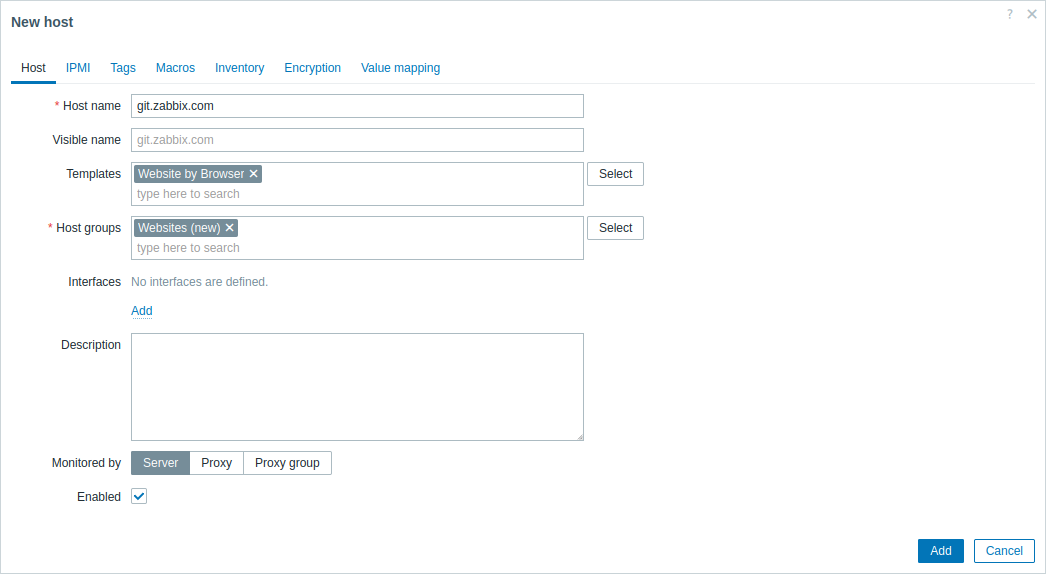
- У картици Макрои, пређите на Наслеђени и домаћин макрои, потражите следеће макрое и кликните на Промени поред вредности макроа да бисте је ажурирали:
- {$WEBSITE.DOMAIN} - Име домена (на пример, git.zabbix.com/projects/ZBX/repos/zabbix/browse)
- {$WEBSITE.GET.DATA.INTERVAL} - Интервал ажурирања података ставке (на пример, 15м)
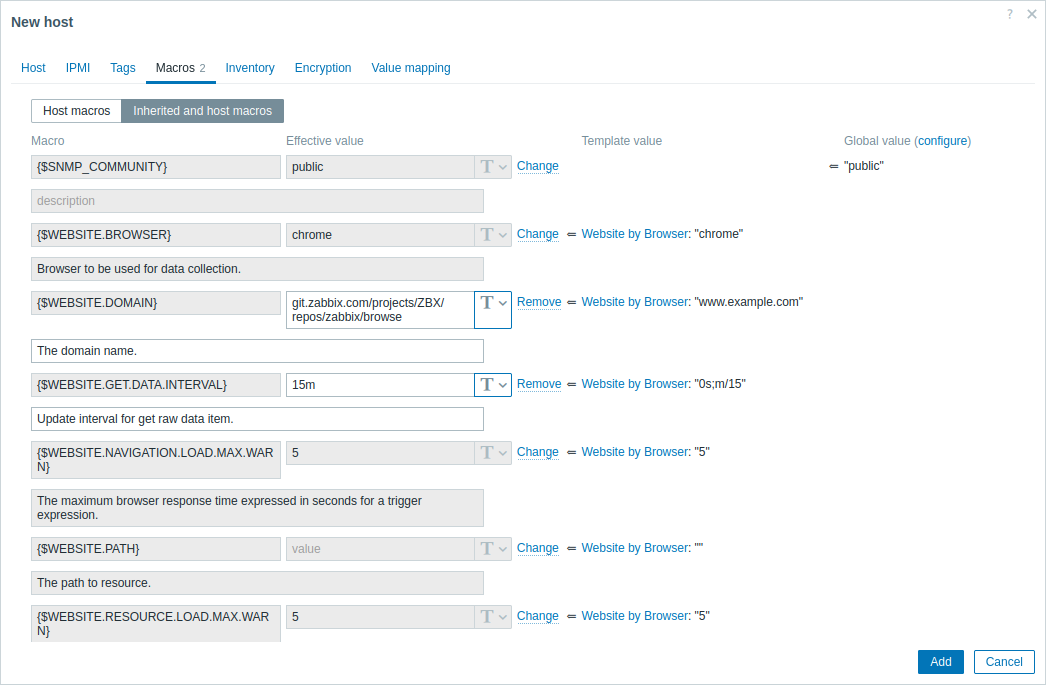
3. Кликните на дугме Додај да бисте креирали домаћина. Овај домаћин ће представљати веб локацију коју желите да пратите.
Преглед прикупљених метрика
Честитамо! У овом тренутку, Zabbix већ прати веб локацију коју сте навели.
Да бисте видели прикупљене метрике, идите на одељак менија Праћење → Домаћини и кликните на Контролне табле поред хоста.
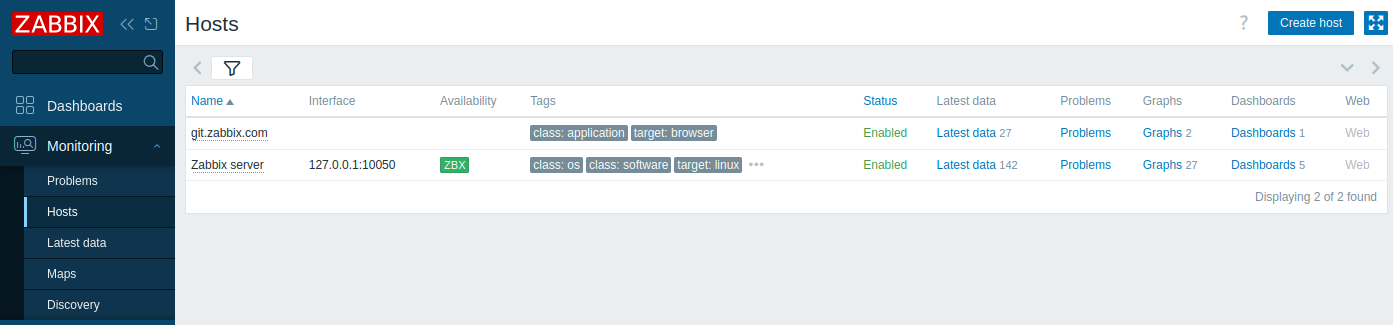
Ова радња ће вас одвести на контролну таблу хоста (конфигурисану на нивоу шаблона) са најважнијим метрикама прикупљеним са веб локације.
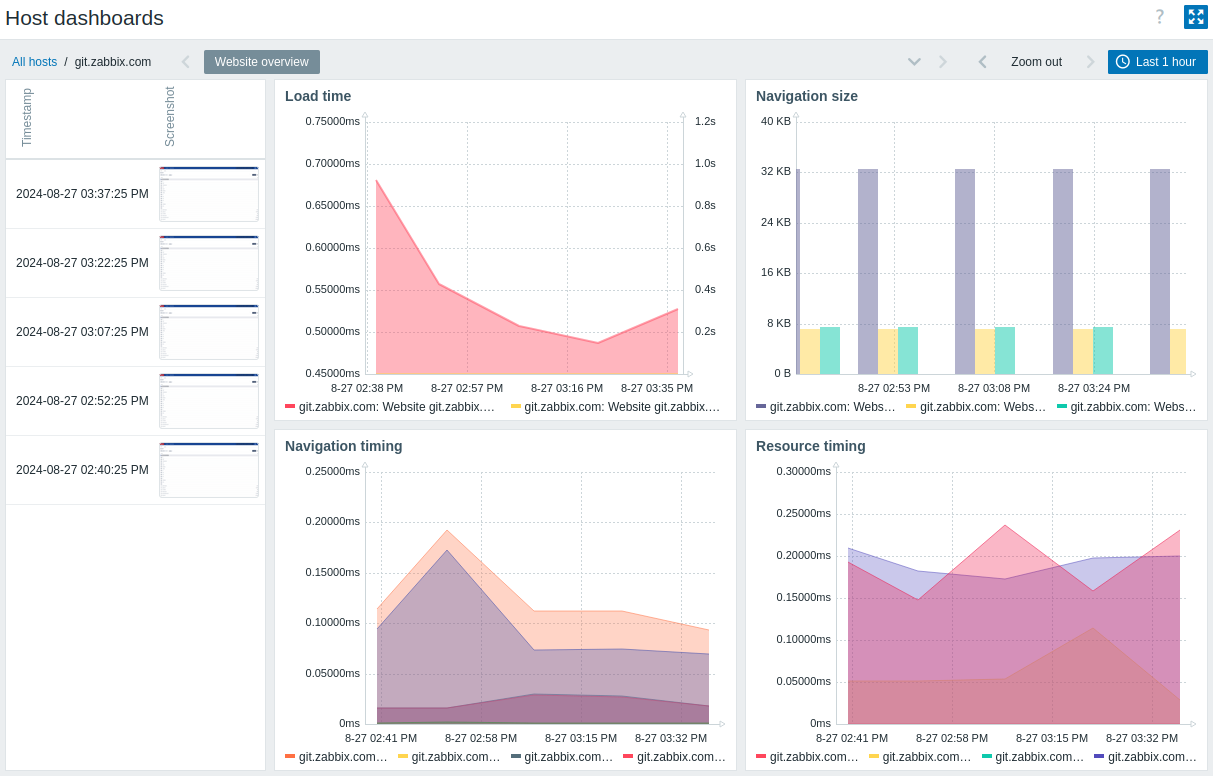
Подесите упозорења о проблемима
Zabbix може да вас обавести о проблему са вашом инфраструктуром користећи различите методе. Овај водич пружа основне кораке конфигурације за слање упозорења е-поштом.
1. Идите на Корисничка подешавања → Профил, пребаците се на картицу Медији и додајте своју е-пошту.
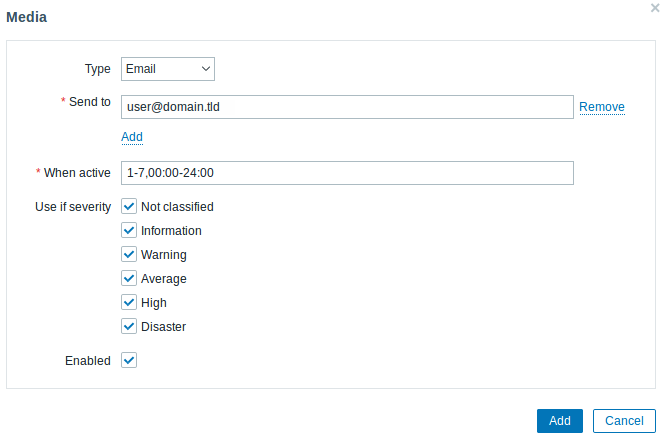
2. Пратите водич за Примање обавештења о проблему.
Следећи пут, када Zabbix открије проблем, требало би да добијете упозорење путем е-поште.
Тестирајте своју конфигурацију
Да бисмо тестирали вашу конфигурацију, можемо симулирати прави проблем ажурирањем конфигурације домаћина у Zabbix корисничком интерфејсу.
Отворите конфигурацију домаћина вашег веб-сајта у Zabbix-у.
Пређите на картицу Макрои и изаберите Наслеђени и хост макрои.
Кликните на Промени поред, на пример, вредности макроа претходно конфигурисано {$WEBSITE.DOMAIN} и поставите погрешно име домена (на пример, /git.zabbix.com/projects/ZBX/repos/zabbix/browse).
Кликните на Ажурирај да бисте ажурирали конфигурацију домаћина.
За неколико тренутака, Zabbix ће открити проблем "Failed to get JSON of the requested website", јер неће моћи да се повеже са наведеним веб-сајтом. Проблем ће се појавити у Праћење → Проблеми.

Ако су упозорења конфигурисана, такође ћете добити обавештење о проблему.
6. Вратите вредност макроа на претходну вредност да бисте решили проблем и наставили да пратите веб локацију.
Погледајте такође
- Креирање ставке - како почети са праћењем додатних метрика.
- Ескалација проблема - како креирати сценарије упозорења у више корака (нпр., прво пошаљите поруку администратору система, а затим, ако се проблем не реши у року од 45 минута, пошаљите поруку менаџеру дата центра).
- Ставке прегледача - како конфигурисати ставке прегледача.
- Шаблон Вебсајт по прегледачу - додатне информације о шаблону Вебсајт по прегледачу.

